有时候我们买回来的新电脑,用一段时间后就感觉电脑反应速度和开机速度都有所下降,相信很多用户都有遇到这类似问题,下面我们一起来分享一下,如何设置将电脑恢复之前的速度。

一、 故障现象
如刚买的一台酷睿I3的笔记本电脑,采用AMD高性能独立显卡的CPU,4G内存,但是只用了才两三个月,就感觉电脑运行速度明显没有刚刚买回来的那么流畅,那么快,而且开机速度越来越慢。

二、故障分析
从电脑的硬件配置上来说,应该不是电脑配置低的问题,经检查,发现电脑启动时,一般影响电脑启动速度的因素主要是启动时加载了很多随机的软件,应用程序,操作中产生的系统垃圾,系统设置等等,这些都是系统迟缓及开机速度变慢的原因,所以可以考虑在启动项中将不需要的随机项和应用软件删除,以加快电脑启动的速度。
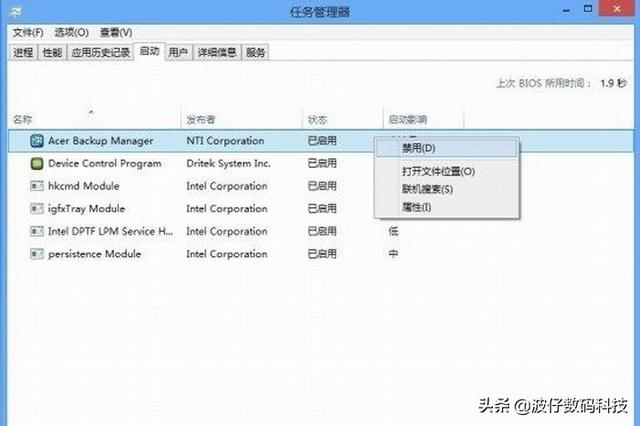
三、故障查找与维修
1,减少随机启动项
执行命令:“开始”-“所有程序”-“附件”-“运行”命令,在“运行”窗口中输入msconfig,在弹出的窗口中切换到启动选项卡,禁用那些不需要的启动项目就可以了,我们一般只运行一个输入法程序和杀毒软件就行了,其他的全部禁用,这一步主要是针对开机速度,如果利用一些优化软件也是可以实现这个目的的,其核心思想就是禁止一些随机的启动程序。
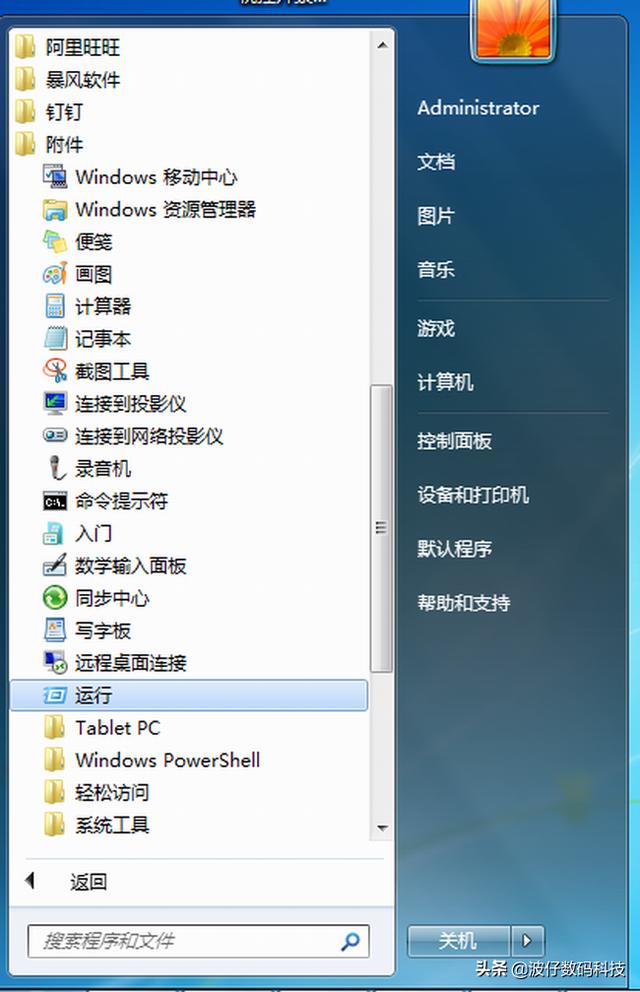

2,减少win7系统启动的显示时间
同样执行“运行”命令窗口,然后在运行窗口中输入msconfig,在弹出的窗口中,在打开系统配置对话框中单击“引导”选项卡,右下方会显示启动等待时间,默认一般是30秒,这里我们可以将它改短一些,可以设置如5秒左右。
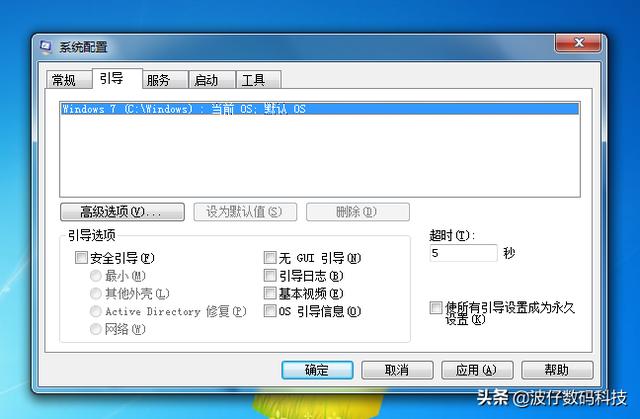
3,调整win7系统启动等待时间
同样,在上面的系统配置对话框中的“引导”选项卡中,单击下面的“高级选项”按钮,然后弹出引导高级选项对话框,在此对话框中勾选“处理器数”,在下拉菜单中按照自己的电脑CPU的核心数进行选择,如果是双核就选2,之后点击“确定”按钮,重启电脑生效即可。
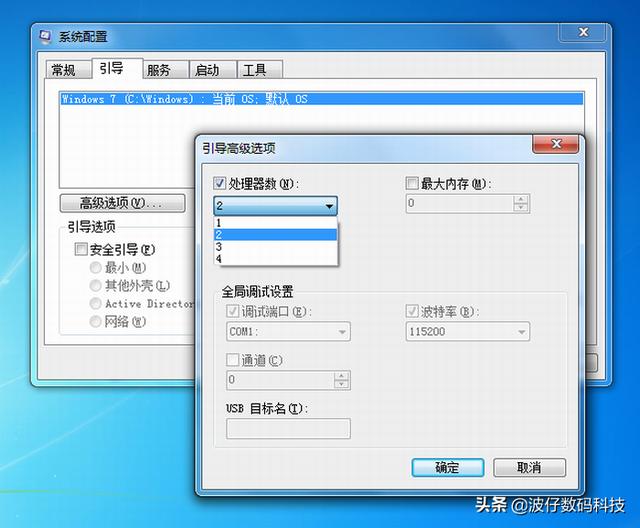


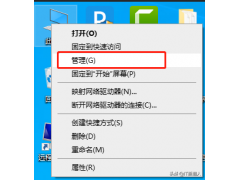

![RedHat服务器上[Errno 5] OSError: [Errno 2]的解决方法](https://img.pc-daily.com/uploads/allimg/4752/11135115c-0-lp.png)

